'Felkod 2-Arvha-0000' på YouTube-appen på en Nintendo Switch uppstår främst på grund av konfigurationsproblem med Switch eller en korrupt installation av YouTube-appen. Konfigurationsproblemen för Nintendo Switch kan sträcka sig från felaktigt datum/tid till den korrupta cachen för Switch.
Problemet uppstår när du startar YouTube-appen eller försöker spela upp en video i appen men stöter på felet. Problemet rapporteras på nästan alla versioner av Nintendo Switch.

Felkod 2-ARVHA-0000
Det kan finnas många anledningar till att YouTube-appen på en Nintendo Switch kan visa felkoden 2-Arvha-0000 men vi kan betrakta följande som de främsta ansvariga:
- Felaktiga datum- och tidsinställningar för switchen : Om datum och tid för din Nintendo Switch är felaktiga kan YouTube-servrarna vägra att analysera datapaketen med fel datum-/tidsstämplar, och YouTube-appen kan därför returnera felkoden 2-Arvha-0000.
- ISP-begränsningar eller routerfel : Du kan också stöta på felkoden om din internetleverantör hindrar YouTubes kommunikation med dess servrar eller om din felaktigt fungerande router gör datapaketen (utbyta mellan din Switch och YouTube-server) korrupta.
- Korrupt installation av YouTube-appen : YouTube-appen på din Switch kan orsaka det här felet om installationen av YouTube-appen är korrupt. På grund av denna korruption kan YouTube inte köra sina väsentliga moduler.
- Korrupt cache för Nintendo Switch : Om cacheminnet för Nintendo Switch är korrupt, kan de korrupta YouTube-uppgifterna/ID:na i Switchens cache resultera i det aktuella felet eftersom YouTube-servrarna kan misslyckas med att autentisera kommunikationen med YouTube-appen på din switch.
1. Starta om Nintendo Switch
Ett tillfälligt fel i Nintendos firmware kan resultera i felkoden 2-Arvha-0000 eftersom YouTube-appen inte kommer åt de moduler som är nödvändiga för dess funktion. Här kan omstart av Nintendo Switch lösa problemet. Innan du fortsätter, se till att YouTube fungerar bra genom att öppna det på en annan enhet som en telefon (helst på ett annat nätverk).
- Tryck och håll ned kraft knappen på Nintendo Switch för tre sekunder .
- Öppna sedan i Power Menu som visas Energialternativ och välj Stäng av .
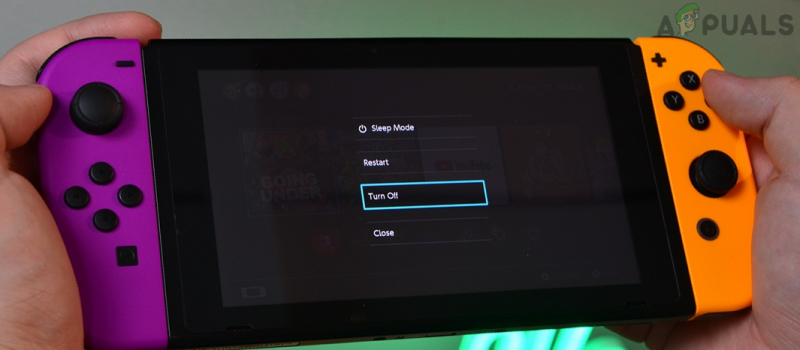
Stäng av Nintendo Switch
- När strömbrytaren är avstängd, ta bort de spelkort från Switch och vänta för en minut.

Ta bort Game Card från Nintendo Switch
- Sedan sätt tillbaka de spelkort och ström på bytet.
- När den är påslagen startar du YouTube-appen och kontrollerar om den är fri från felkoden 2-Arvha-0000.
2. Korrigera inställningarna för datum/tid på Nintendo Switch
Om datum/tidsinställningarna för Nintendo Switch inte är korrekta kan YouTube-servrarna misslyckas med att korrekt analysera datapaketen med fel datum/tidsstämplar, vilket i sin tur kan resultera i felkoden 2-Arvha-0000. I det här fallet kan problemet lösas genom att korrigera inställningarna för datum/tid på Nintendo Switch.
- Gå till Systeminställningar på Nintendo Switch och gå sedan till den vänstra rutan Systemet flik.
- Öppna nu i den högra rutan Datum och tid . Du kan behöva ange PIN-koden för föräldrakontroll.
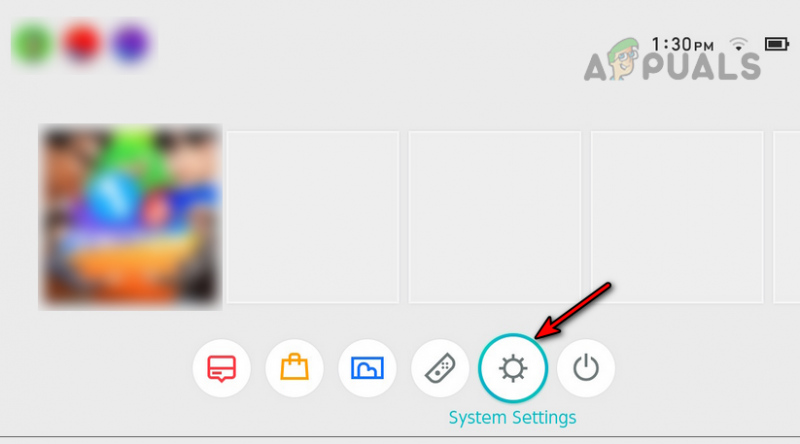
Öppna systeminställningarna för Nintendo Switch
- Tryck sedan på A att möjliggöra Synkronisera klockan via Internet och tillämpa förändringarna.
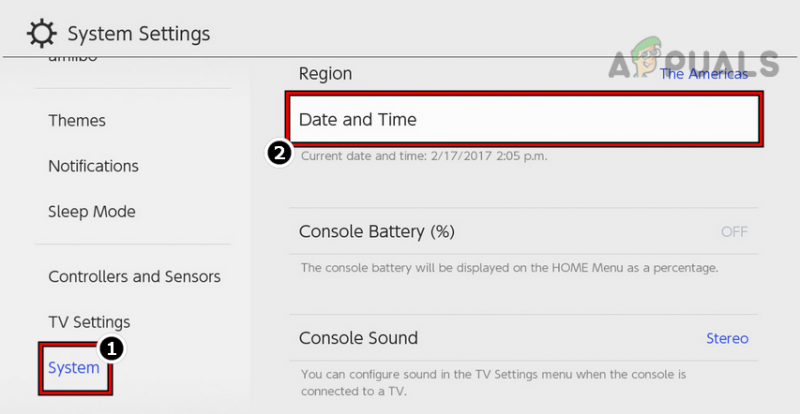
Öppna inställningarna för datum och tid på Nintendo Switch
- Nu omstart din Switch och kontrollera om Nintendo Switchs YouTube-app är fri från felkoden 2-Arvha-0000.
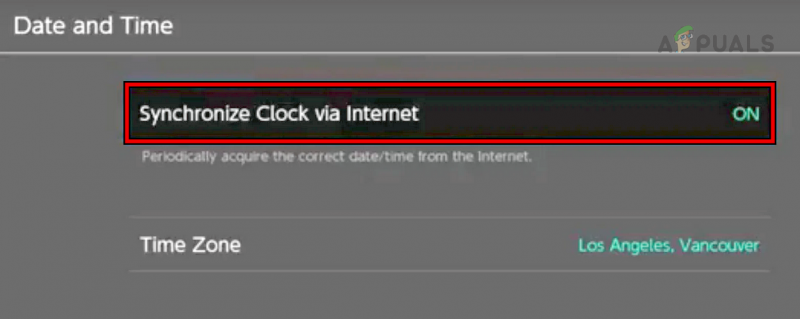
Aktivera Synkronisera klocka via Internet i Nintendo Switch-inställningarna
- Om det inte fungerade, kontrollera om manuell korrigering de datum Tid (håll ett öga på sommartid) på Nintendo Switch rensar YouTube-felet.
3. Ändra ljudläget på Nintendo Switch till stereo
Om ljudläget på din Nintendo Switch är inställt på mono, kan det vara anledningen till att YouTube misslyckas med att förmedla ljudet till monokanalen. Här ändrar du Nintendo Switchs ljudläge till stereo- kan förtydliga felet som diskuteras.
- Gå till Systeminställningar och gå till Systemet .
- Nu öppen Trösta och ställ in dess Ljud till Stereo .
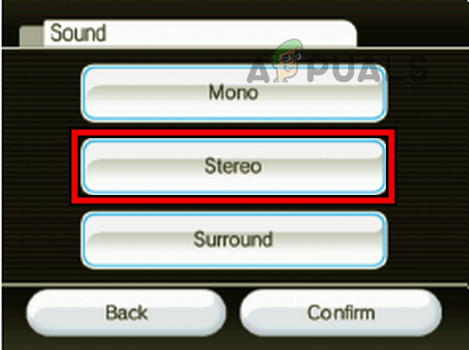
Ändra ljudläget på Nintendo Switch till stereo
- Sedan tillämpa de ändringar som gjorts och omstart din Switch.
- Vid omstart, kontrollera om YouTube är fritt från felkoden 2-Arvha-0000.
4. Ändra DNS-inställningarna för Nintendo Switch
Om din Nintendo Switch misslyckas med att översätta webbadresserna till YouTube-servrarna i tid, kan YouTube-appen på Nintendo Switch misslyckas med att köra med felkoden 2-Arvha-0000. I detta sammanhang kan en ändring av DNS-inställningarna för Nintendo Switch ta bort YouTube-felet.
- Starta Systeminställningar på din Nintendo Switch och välj Internet .
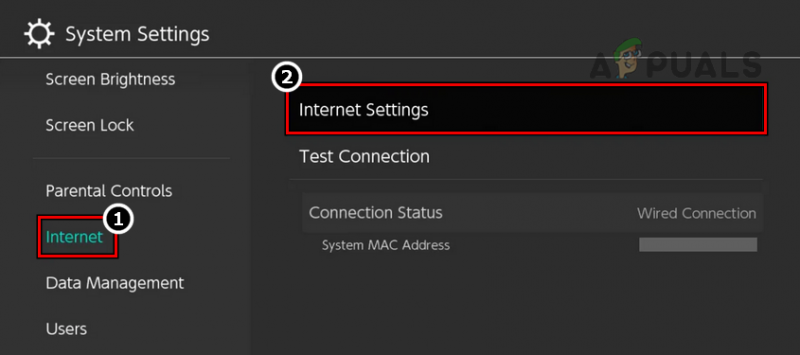
Öppna Internetinställningarna för Nintendo Switch
- Nu öppen Internetinställningar och välj din nätverksanslutning (t.ex. Wi-Fi).
- Klicka sedan på Ändra inställningar och välj Manuell .
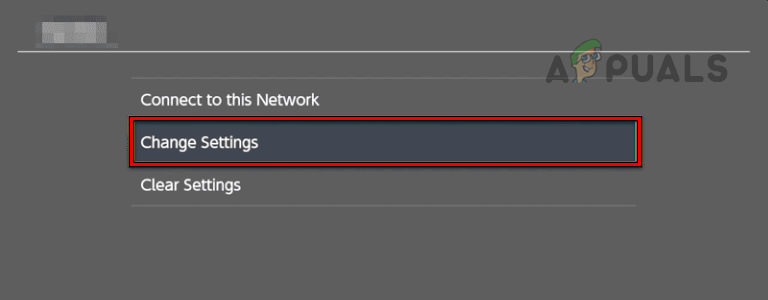
Ändra inställningarna för din nätverksanslutning på Nintendo Switch
- Ställ nu in Primär DNS till 1.1.1.1 och Sekundär DNS till 1.0.0.1 .
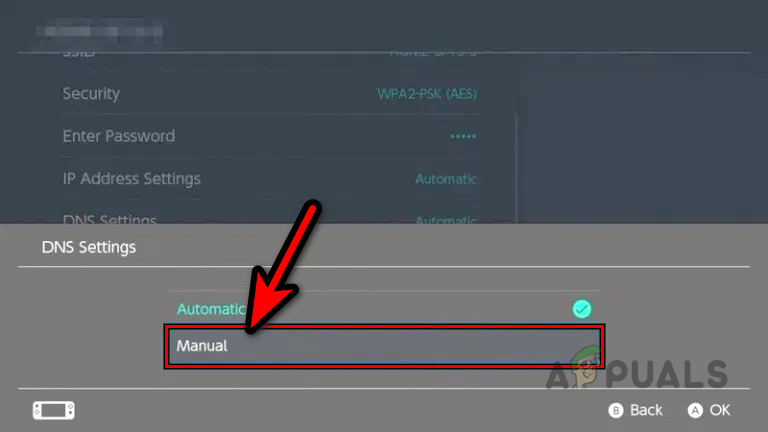
Välj Manual i DNS-inställningarna på Nintendo Switch
- Sedan tillämpa de ändringar som gjorts och omstart din Switch.
- Vid omstart, kontrollera om felkoden 2-Arvha-0000 är raderad.
5. Försök med ett annat nätverk
Anta att din internetanslutning (på grund av ISP-begränsningar eller routerproblem) inte tillhandahåller en beständig dataström till din Nintendo Switch. Det kan också resultera i YouTube-felet som diskuteras eftersom appen inte kan kommunicera med sina servrar på rätt sätt. I det här sammanhanget kan det lösa problemet att prova ett annat nätverk på din Nintendo Switch.
- Koppla ifrån din Nintendo Switch från nuvarande nätverk (trådbunden eller trådlös) och ansluta det till ett annat nätverk (som en telefons hotspot).
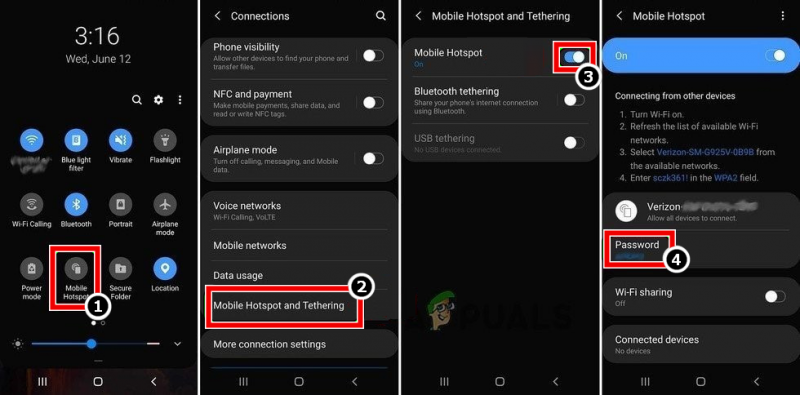
Aktivera Hotspot för din telefon
- Starta nu YouTube-appen och kontrollera om den fungerar bra. Om så är fallet var det antingen routern på ditt nätverk (du kan prova via en annan router från en vän eller familj) eller internetleverantören som orsakade problemet.
6. Installera om YouTube-appen
Felkoden 2-Arvha-0000 kan bero på den korrupta installationen av YouTube-appen, och på grund av denna korruption misslyckas YouTube med att ladda sina väsentliga moduler till Switchs minne. I ett sådant fall kan YouTube-problemet lösas om du installerar om YouTube-appen på din Switch.
- Gå till Systeminställningar på Nintendo Switch och välj Datahantering .
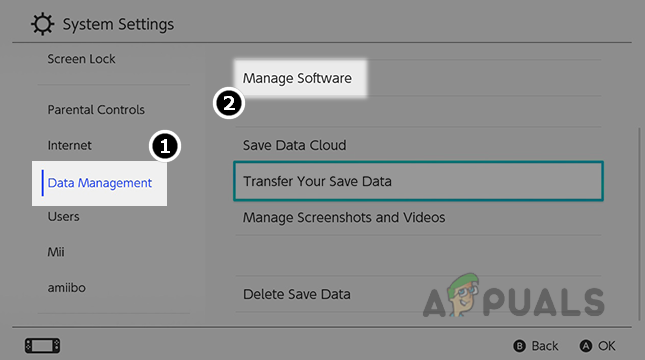
Öppna Manage Software i systeminställningarna på Nintendo Switch
- Öppna nu i den högra rutan Hantera programvara och välj Youtube app.
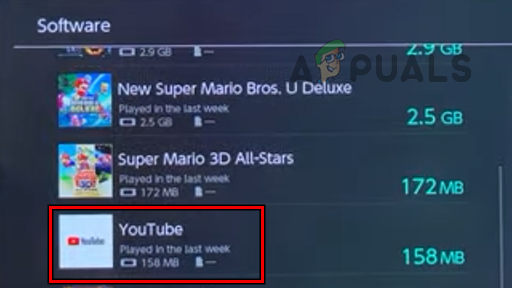
Öppna YouTube-appen i Nintendo Switch-inställningarna
- Klicka nu på Ta bort programvara och bekräfta sedan att du vill ta bort YouTube-appen från din Switch.

Ta bort YouTube-programvaran på Nintendo Switch
- När det är gjort, omstart din switch, och vid omstart, ladda ner och Installera de YouTube-appen från Nintendo eShop.
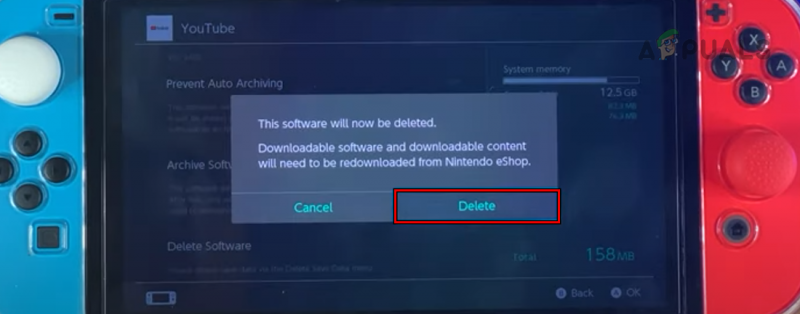
Bekräfta att ta bort YouTube-programvaran på Nintendo Switch
- Starta sedan YouTube-appen och kontrollera om den är fri från felet 2-Arvha-0000.
7. Återställ Nintendo Switch-cache
Om din Switchs cache har blivit korrupt kan det resultera i felkoden 2-Arvha-0000 eftersom de korrupta referenserna/ID:na i Switchens cache kan hindra korrekt kommunikation mellan din Switch och YouTube-servrarna.
Här kan du rensa det aktuella YouTube-felet genom att rensa Switchens cache. Innan du fortsätter, se till att anteckna apparnas/webbplatsernas ID, lösenord etc., eftersom dessa kommer att rengöras. Kom ihåg att återställning av switchens cache kommer att radera lösenord, sparade ID:n, historik, cookies och annan cachad webbplatsdata, men de nedladdade spelen eller spelspardata kommer inte att påverkas.
- Gå till Systeminställningar på din Nintendo Switch och öppna Systemet .
- Välj nu Formateringsalternativ och klicka på Rensa cache .
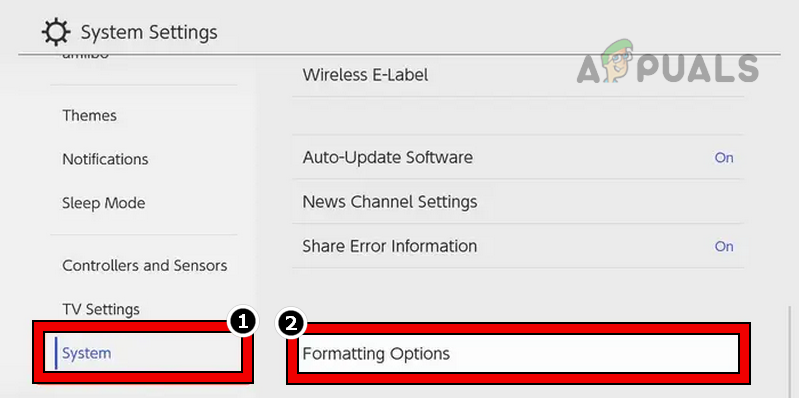
Öppna Formateringsalternativ på fliken System på Nintendo Switch
- Välj sedan din användarkonto och klicka på Återställa för att starta processen.
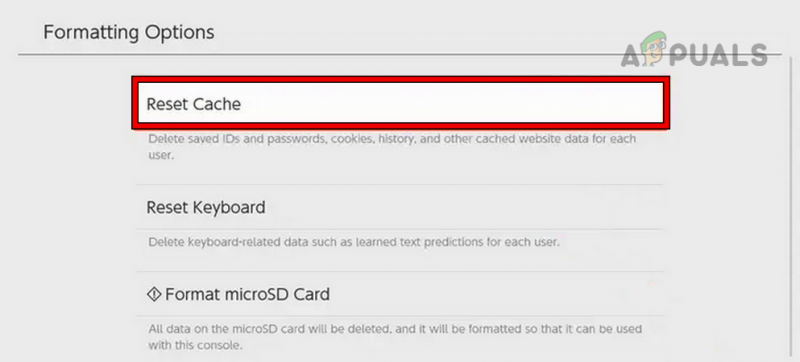
Återställ Cache för Nintendo Switch
- När det är gjort, omstart din Nintendo Switch, och vid omstart, förhoppningsvis, kommer YouTube-appen att vara fri från felkoden 2-Arvha-0000.
Om inget av ovanstående fungerade, se till att din Nintendo Switch inte är modifierad eftersom många onlinetjänster (som YouTube) är begränsade på sådana switchar. Om så inte är fallet kan du kontakta Nintendos eller YouTubes support.























